Uložení e-mailové adresy
1.
Stiskněte  .
.
 .
.2.
Stiskněte [Nastavit místo určení] → [Uložit místa určení] → [Uložit nové místo určení].
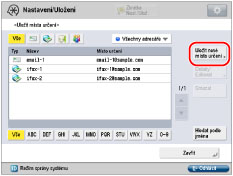
3.
Stiskněte [E-mail].
4.
Stiskněte [Název].
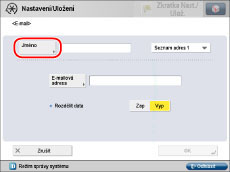
5.
Zadejte název pro místo určení → stiskněte [Další].
6.
Stiskněte rozevírací seznam → vyberte seznam adres ze Seznamu adres 1 až 10.
Seznamy adres představují jednoduchý způsob třídění míst určení.
Zadaná e-mailová adresa se uloží do zde vybraného seznamu adres.
7.
Stiskněte [E-mailová adresa].
8.
Zadejte e-mailovou adresu → stiskněte [OK].
9.
Vyberte pro <Rozdělit data> jednu z následujících voleb.
[Zap]: Stiskněte [Zap], má-li stroj příjemce funkci sloučení přijatých rozdělených dat.
[Vyp]: Vyberte [Vyp], nemá-li stroj příjemce funkci sloučení rozdělených dat nebo nechcete-li odesílaná data rozdělit.
[Vyp]: Vyberte [Vyp], nemá-li stroj příjemce funkci sloučení rozdělených dat nebo nechcete-li odesílaná data rozdělit.
Překročí-li velikost odesílaných dat hodnotu nastavenou pro [Max. velikost dat pro odesílání] v [Nastavení funkcí] (Nastavení/Uložení), data se při odesílání rozdělí. Překročí-li velikost odesílaných dat hodnotu nastavenou pro [Max. velikost dat pro odesílání], když je volba Rozdělit data nastavena na Vyp, data se rozdělí na stránky, které se odešlou jako několik samostatných e-mailů.
|
DŮLEŽITÉ
|
|
Než nastavíte tento režim, zkontrolujte specifikace e-mailového softwaru, který je používán na místě určení. Pokud e-mailový software v místě určení neumí data sloučit, může dojít při odesílání k chybě.
|
|
POZNÁMKA
|
|
Další informace týkající se maximální velikosti dat pro odesílání viz v „Maximální velikost dat pro odesílání.“
|
10.
Stiskněte [OK] → [Zavřít].
Pokud je pro adresář nastavena správa přístupových čísel, proveďte následující operaci.
Stiskněte [Další] → [OK] → [Přístupové číslo].
Zadejte přístupové číslo pomocí  -
-  (číselných tlačítek) → stiskněte [Potvrdit].
(číselných tlačítek) → stiskněte [Potvrdit].
 -
-  (číselných tlačítek) → stiskněte [Potvrdit].
(číselných tlačítek) → stiskněte [Potvrdit].Zadejte stejné přístupové číslo pro potvrzení → stiskněte [OK] → [OK].